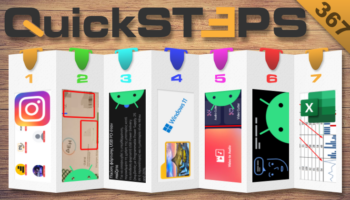Η απομόνωση πυρήνα και η ακεραιότητα μνήμης είναι μερικές από τις νέες δυνατότητες που έχει προσθέσει η Microsoft στην Ασφάλεια των Windows. Όμως, κάποιοι μη συμβατοί drivers ενδέχεται να εμποδίζουν την εύρυθμη λειτουργία της εφαρμογής προστασίας και εμφανίζεται συνεχώς η σχετική κίτρινη ένδειξη στο εικονίδιο της. Δείτε πώς λύνουμε εύκολα αυτό το ζήτημα με μερικά μόνο κλικ.
Προτάσεις συνεργασίας
Τα νέα άρθρα του PCsteps
Γίνε VIP μέλος στο PCSteps
Κατάργηση προβληματικών προγραμμάτων οδήγησης
Το πρόβλημα προκύπτει όταν προσπαθούμε να ενεργοποιήσουμε την ακεραιότητα μνήμης μετά από την προτροπή του Windows Defender που μας ειδοποιεί ότι απαιτούνται ενέργειες, ή γιατί βλέπουμε συνεχώς το ενοχλητικό θαυμαστικό κάτω δεξιά στη γραμμή εργασιών.
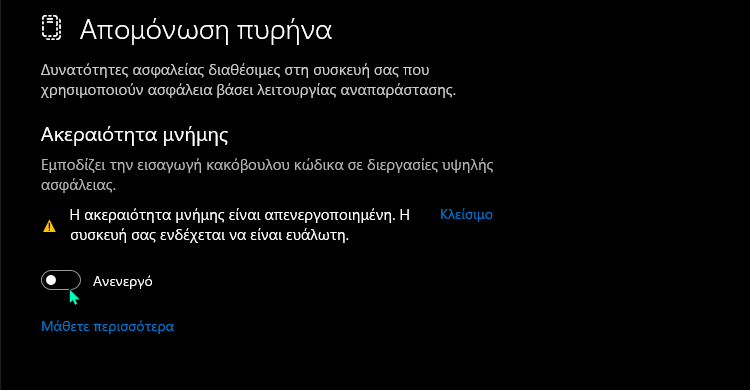
Μόλις επιχειρήσουμε να πατήσουμε στο κουμπί της ενεργοποίησης η Ασφάλεια Windows αποτυγχάνει να την ενεργοποιήσει μετά τον σχετικό έλεγχο που πατήσαμε, και μας ειδοποιεί ότι μη συμβατά προγράμματα οδήγησης την εμποδίζουν.
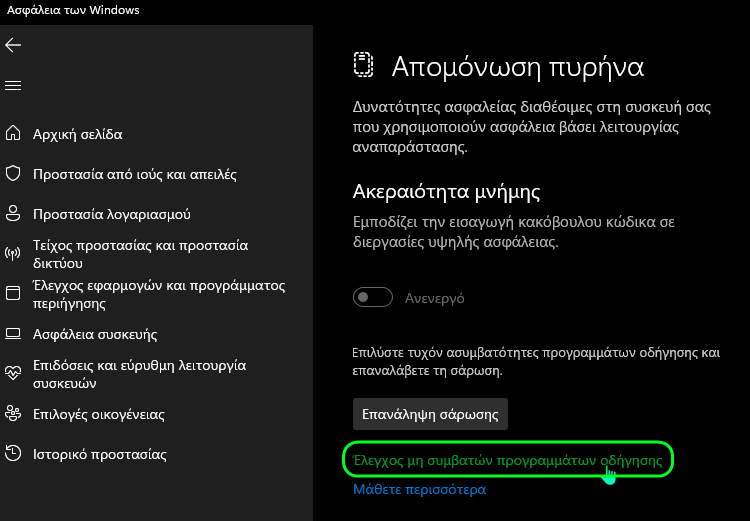
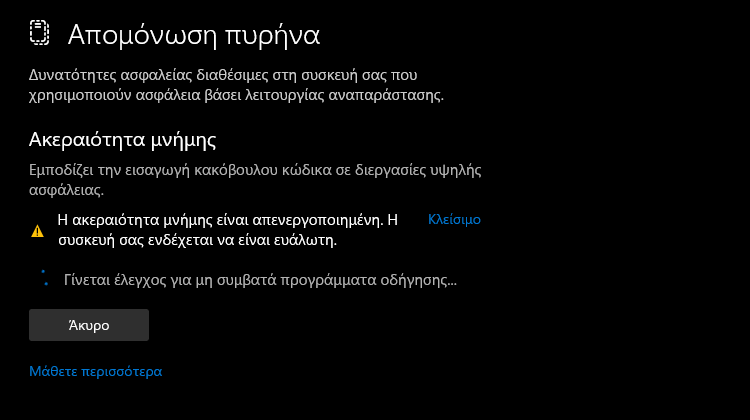
Παρότι η Microsoft σε αυτή την καρτέλα μας παραπέμπει να μάθουμε πώς μπορούμε να επιλύσουμε τέτοια προβλήματα με μη συμβατά προγράμματα οδήγησης, ως συνήθως, η σχετική ενημέρωση δεν είναι και τόσο διαφωτιστική.
Εμείς όταν αντιμετωπίσαμε αυτό το ζήτημα, οι προβληματικοί drivers ήταν ο wdcsam64_prewin8.sys και ksapi64.sys όπως παρατηρούμε στο κάτωθι στιγμιότυπο. Φυσικά, το ζήτημα δεν περιορίζεται σε αυτούς τους συγκεκριμένους drivers, και ενδέχεται να δούμε διαφορετικές ενδείξεις.
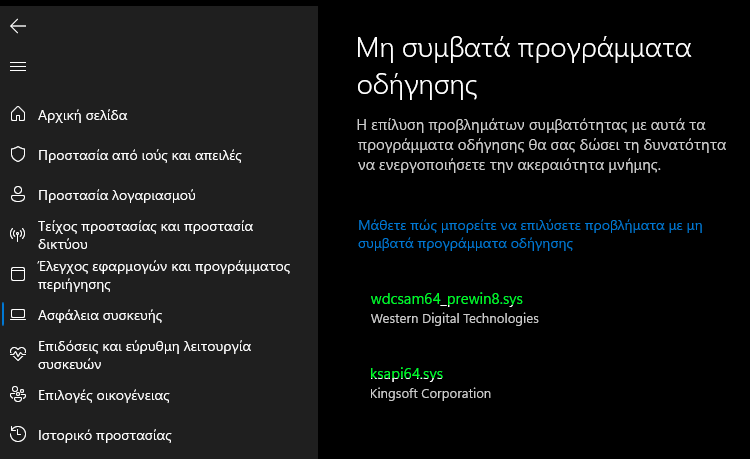
Για να λύσουμε αυτό το ζήτημα και να επαναφέρουμε την πράσινη ένδειξη στην Ασφάλεια των Windows, που υποδεικνύει ότι το σύστημα μας δεν είναι ευάλωτο ακολουθούμε τα παρακάτω εύκολα βήματα.
Κάνουμε δεξί κλικ στην Έναρξη και ανοίγουμε το Τερματικό (Διαχειριστής). Εάν χρησιμοποιούμε Windows 10, επιλέγουμε το PowerShell (Διαχειριστής).
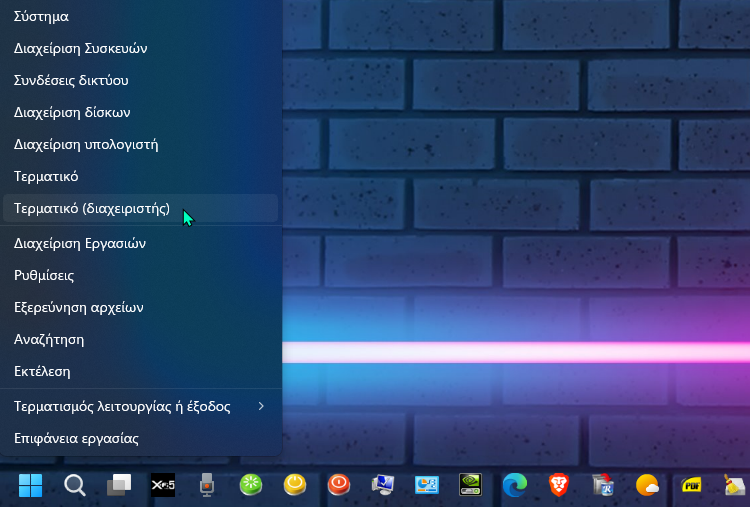
Στη συνέχεια, επικολλούμε την ακόλουθη εντολή και πατάμε enter.
pnputil /enum-drivers
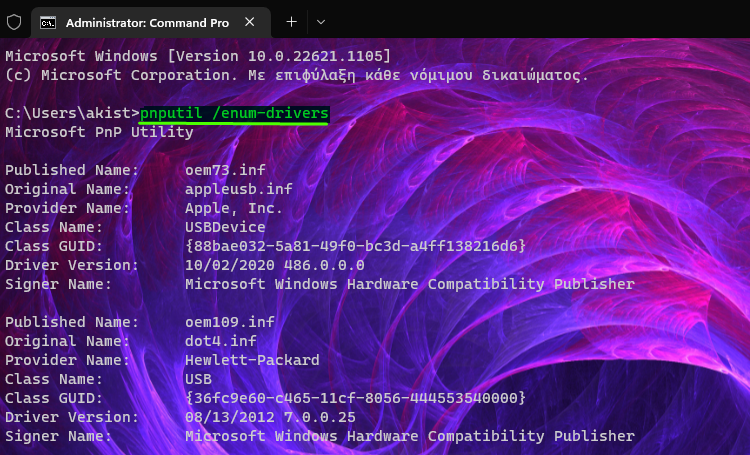
Θα μας εμφανιστεί μια λίστα με όλα τα προγράμματα οδήγησης στον υπολογιστή μας. Τα εντοπίζουμε στο Published Name, όπου θα διακρίνονται από ένα oem, ένα νούμερο, και ένα .inf στο τέλος, π.χ. oem109.inf.
Από εδώ και μετά, αναζητούμε τους προβληματικούς drivers που μας υπέδειξε προηγουμένως η Ασφάλεια των Windows. Κοιτάμε αποκλειστικά στο Original Name που είναι ακριβώς από κάτω στο Published Name.
Για παράδειγμα, ο προβληματικός wdcsam64_prewin8.sys που είχαμε εμείς, αντιστοιχεί στο wdcsam.inf, και ορίζεται με το oem53.inf.
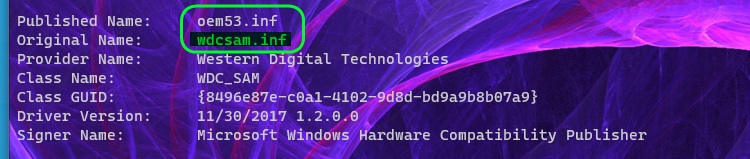
Στη συνέχεια, το μόνο που πρέπει να κάνουμε είναι να καταργήσουμε τα προβληματικά προγράμματα οδήγησης με την ακόλουθη εντολή και enter. Όπως είναι φυσικό, δίπλα στο oem θα βάλουμε τον σωστό αριθμό που αντιστοιχεί στον driver που εντοπίσαμε.
pnputil /delete-driver oem53.inf
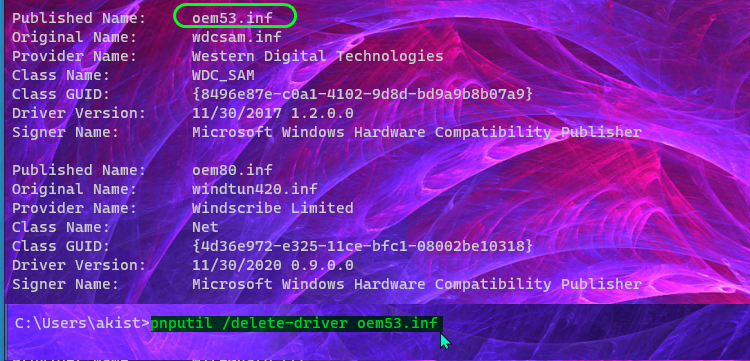
Δεν χρειάζεται να κάνουμε επανεκκίνηση και μπορούμε αμέσως να ενεργοποιήσουμε την επίμαχη Ακεραιότητα μνήμης στην ενότητα Απομόνωση πυρήνα.

Από εδώ και μετά, κάνουμε επανεκκίνηση του συστήματος, και θα δούμε ότι το πρόβλημα έχει επιλυθεί και το πράσινο εικονίδιο της εύρυθμης λειτουργίας έχει επιστρέψει στην Ασφάλεια των Windows.
Δεν βρίσκω τον προβληματικό driver
Υπάρχει ενδεχόμενο να μην δούμε ένα προβληματικό driver με την εντολή που δώσαμε προηγουμένως. Για παράδειγμα, ο ksapi64.sys στη δικά μας περίπτωση δεν ανευρέθηκε με αυτή τη διαδικασία, έτσι ώστε να τον καταργήσουμε.
Σε αυτή την περίπτωση, για να μην αγγίξουμε τον κρίσιμο φάκελο System32 των Windows, την εύκολη και ασφαλή λύση θα μας την δώσει το portable και ισχυρό πολυεργαλείο Autoruns της Microsoft. Το κατεβάζουμε από εδώ.
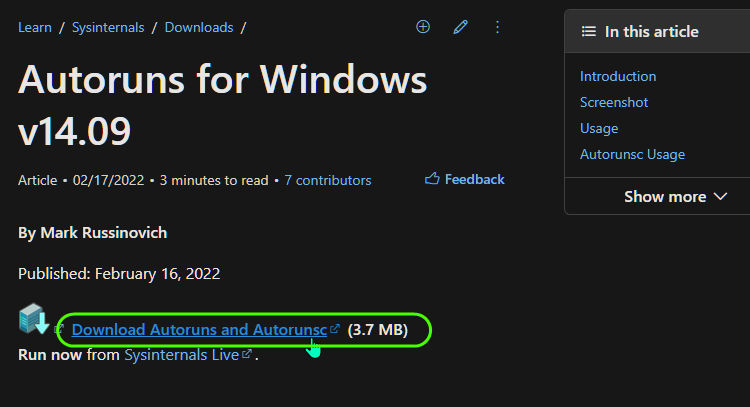
Στη συνέχεια, απλά το εκτελούμε και επιλέγουμε την ένδειξη Drivers για να εντοπίσουμε το όνομα του προβληματικού προγράμματος οδήγησης που εμποδίζει την Ασφάλεια των Windows.
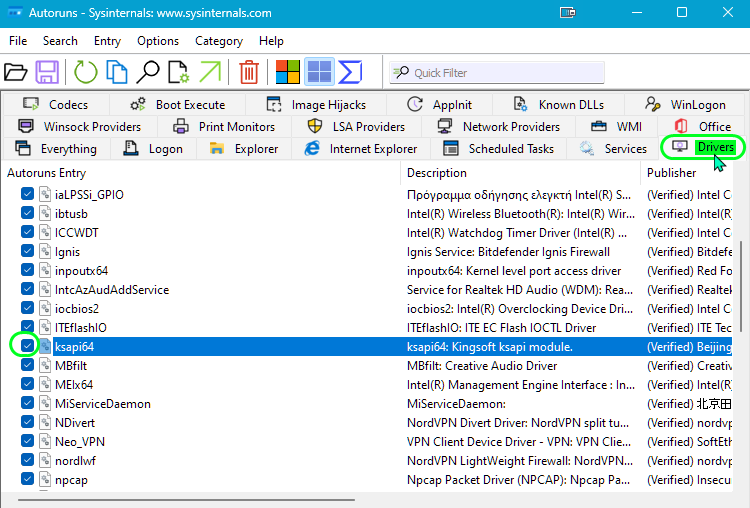
Τέλος, αποεπιλέγουμε το πλαίσιο που αντιστοιχεί στον driver. Το Autoruns θα μας ζητήσει να του δώσουμε δικαιώματα διαχειριστή, και απλά πατάμε στο Run as Administrator που θα δούμε.
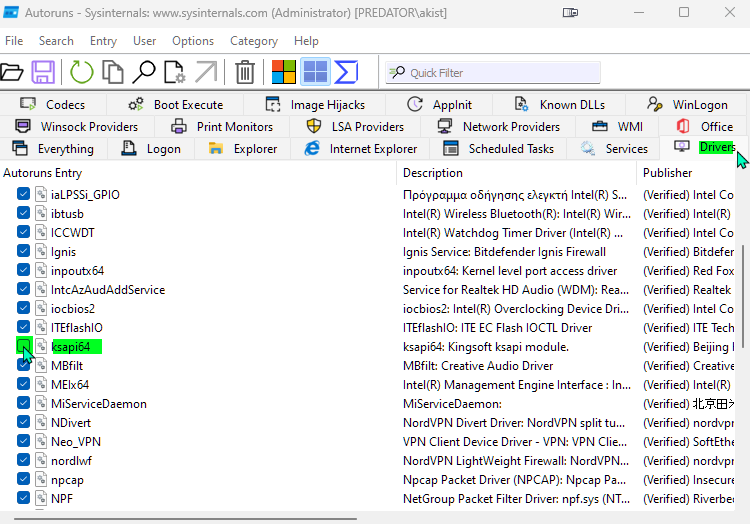
Στη συνέχεια, επανεκκινούμε τον υπολογιστή, και μετά ενεργοποιούμε την επίμαχη Ακεραιότητα μνήμης στην ενότητα Απομόνωση πυρήνα. Αυτό ήταν όλο.
Εσείς αντιμετωπίσατε αυτό το ζήτημα;
Αν σας γεννήθηκαν απορίες, μπορείτε να μας γράψετε στις Ερωτήσεις. Εναλλακτικά, αν θέλετε να μοιραστείτε την άποψη σας για το θέμα, μπορείτε να μας γράψετε στα σχόλια στο σχετικό post του άρθρου στη σελίδα μας στο Facebook.